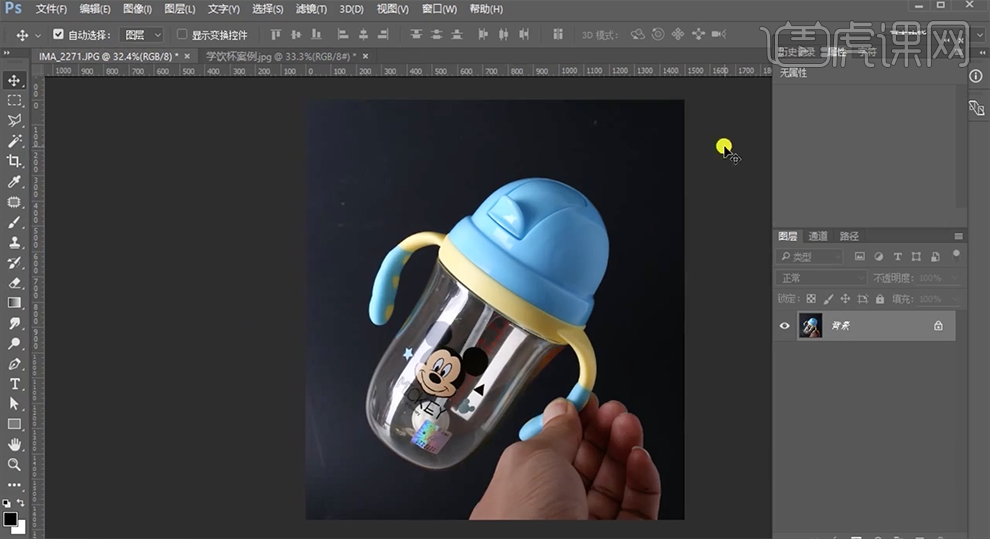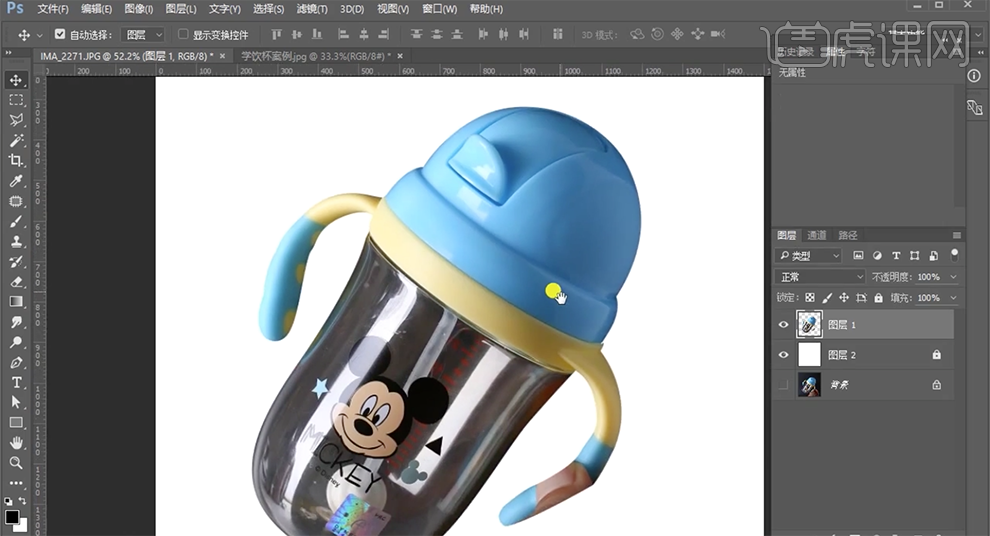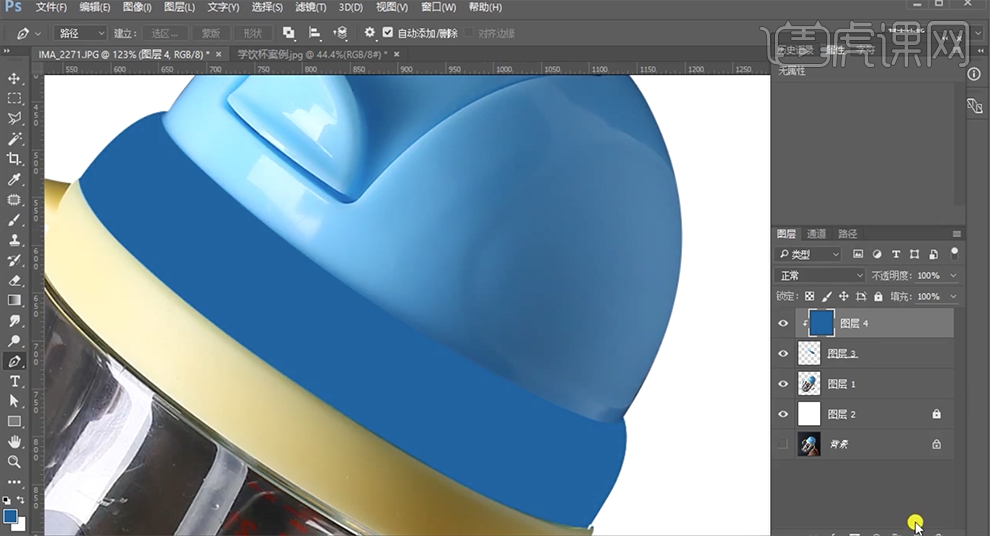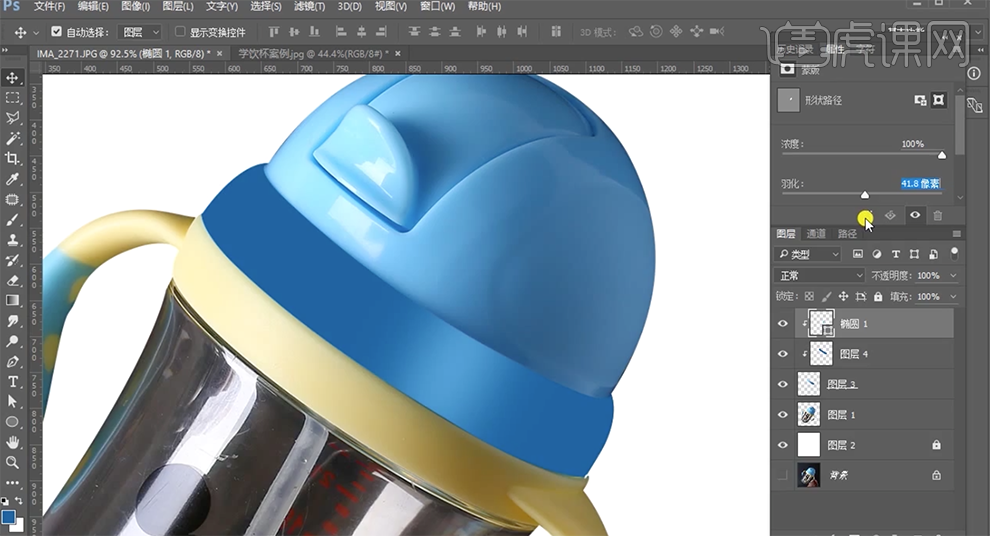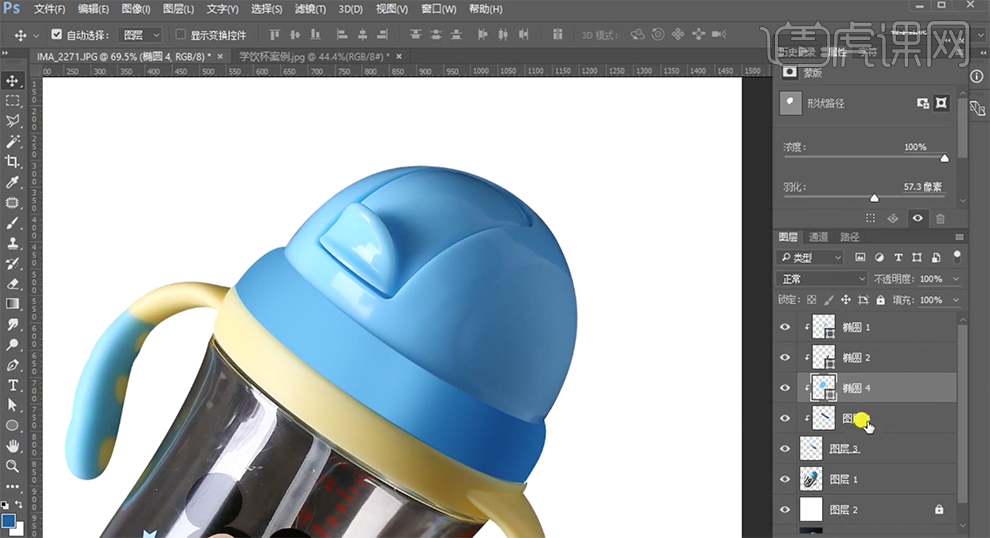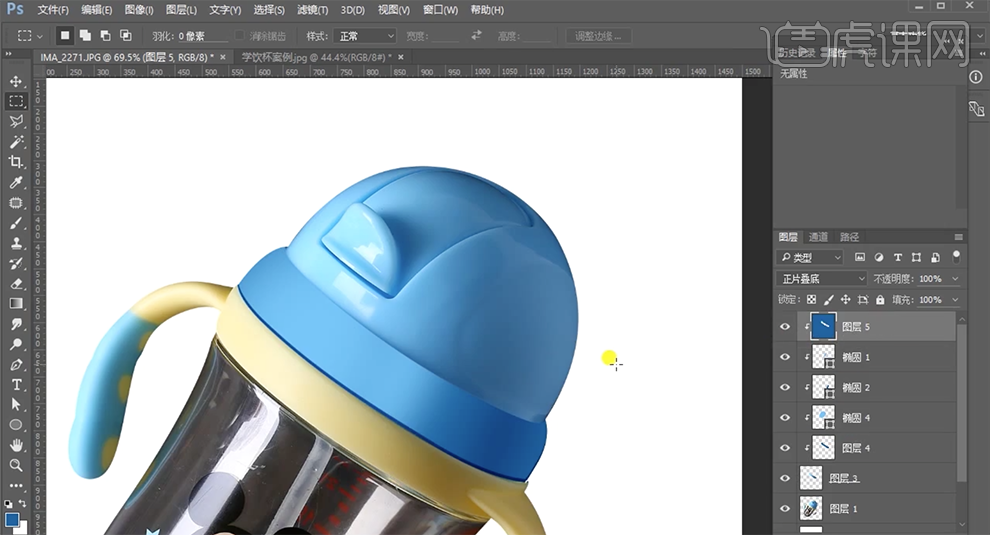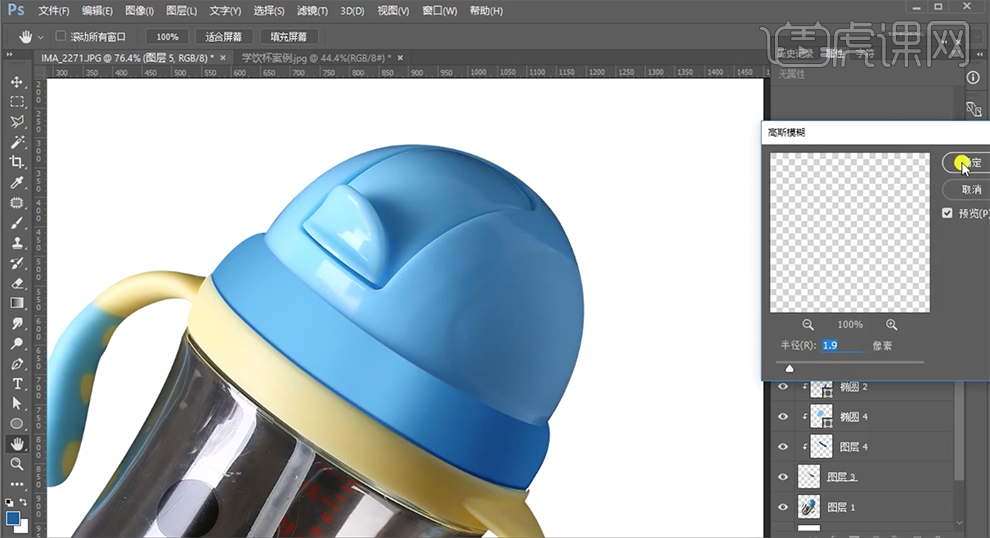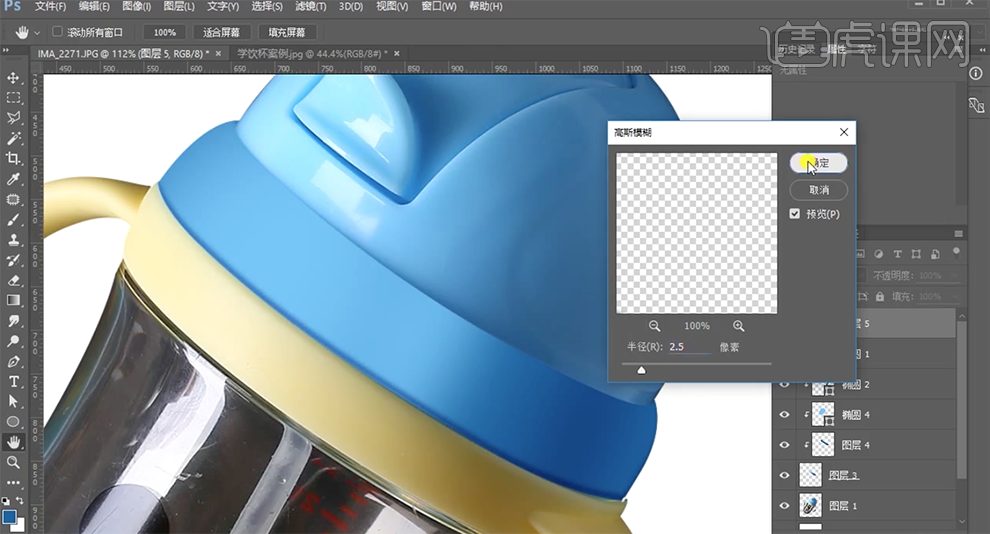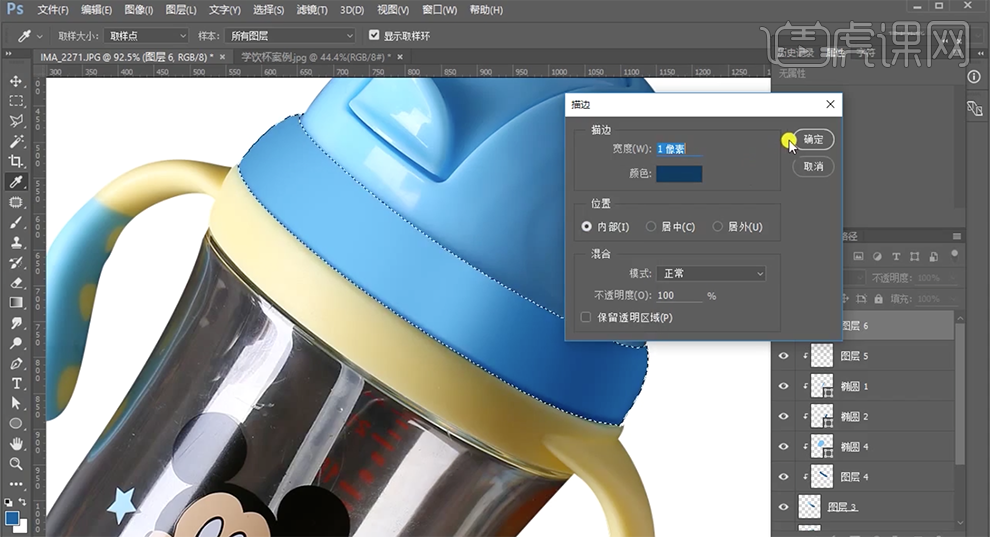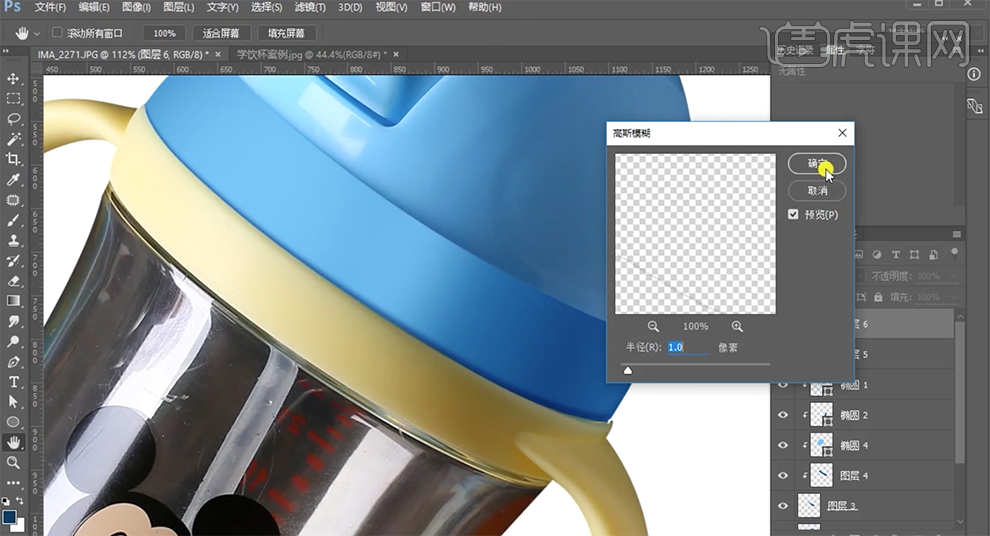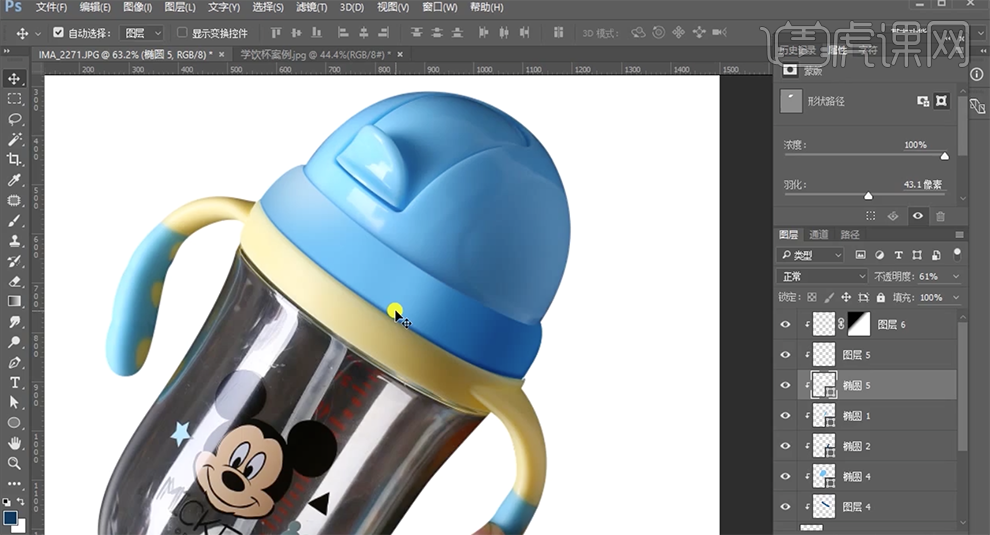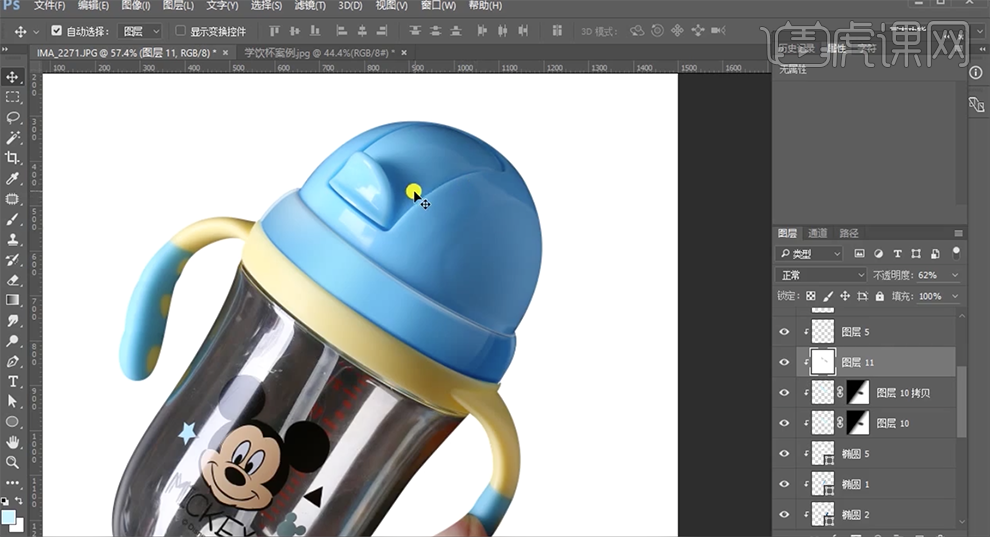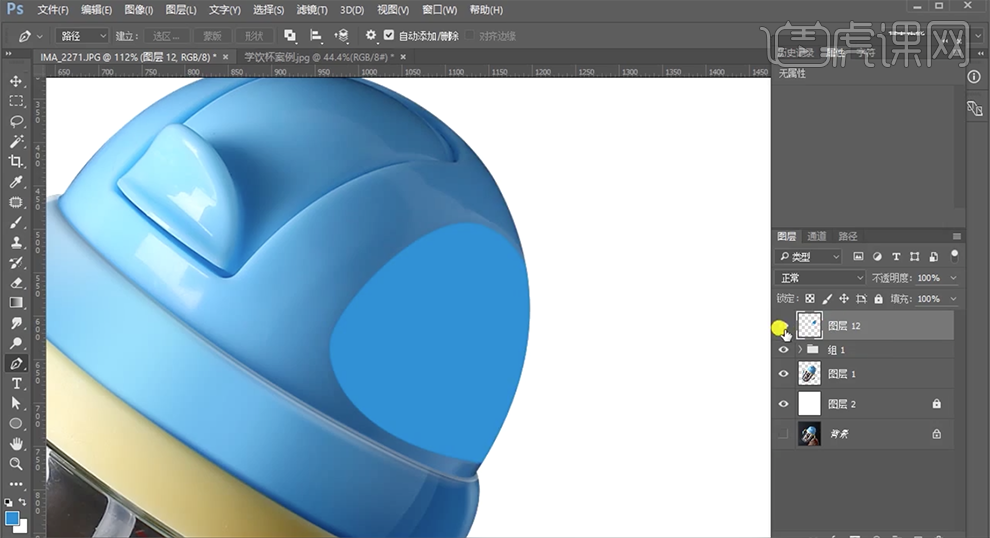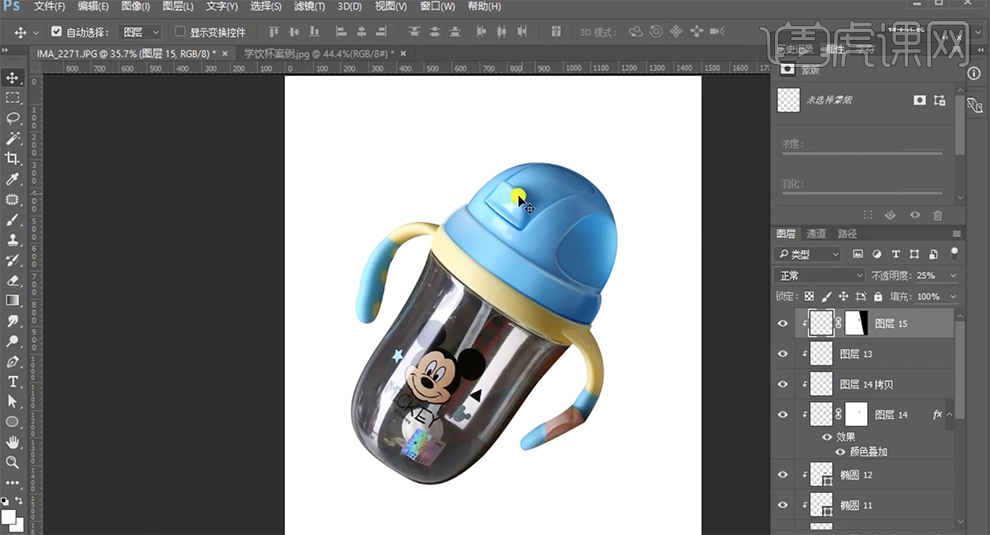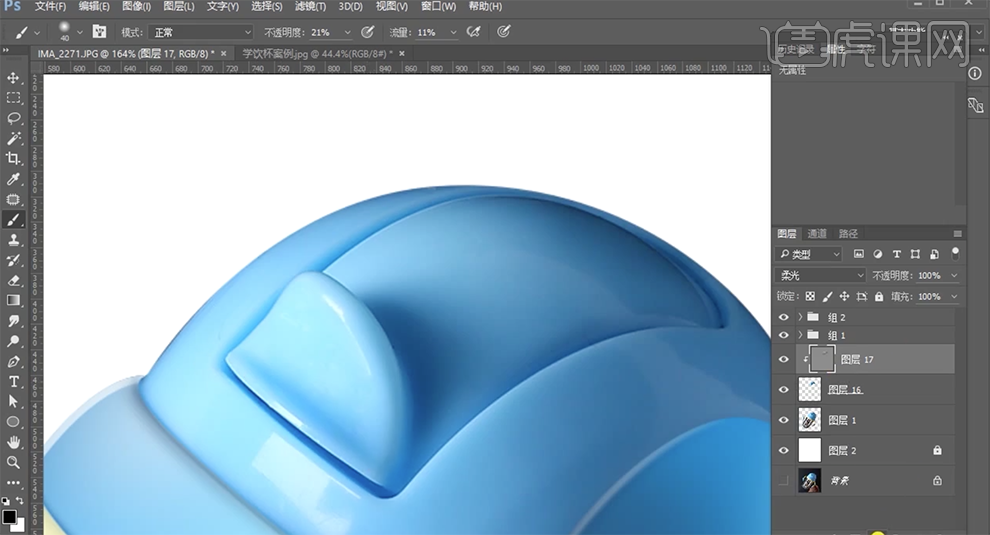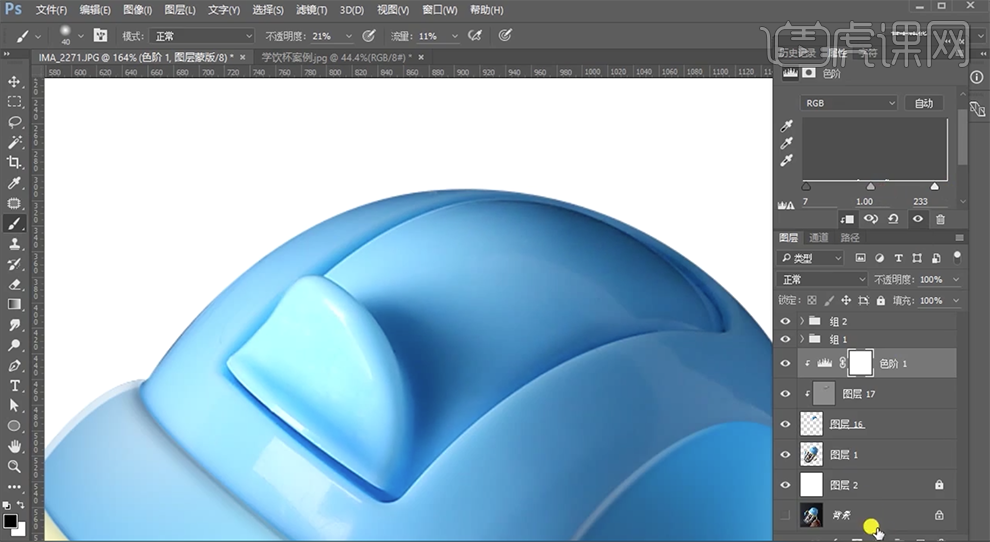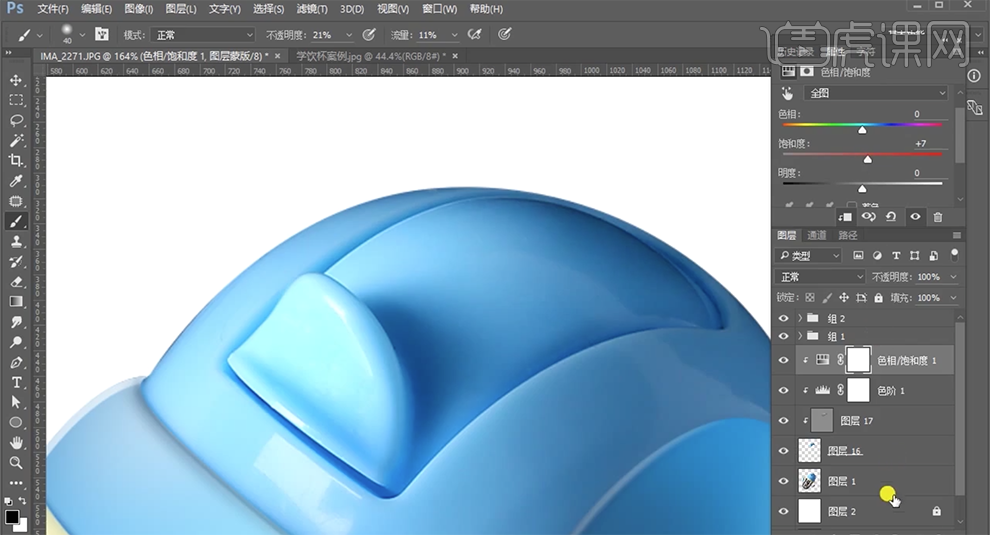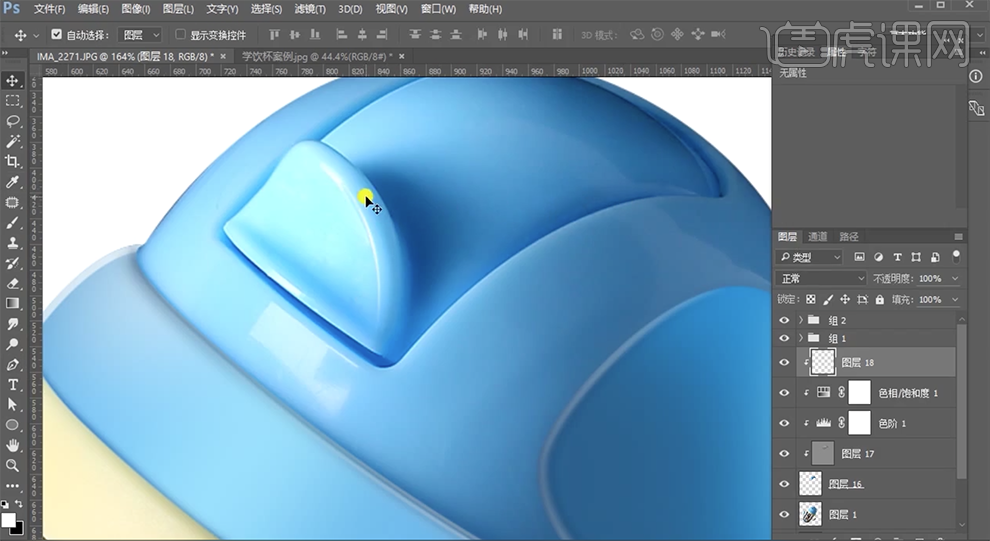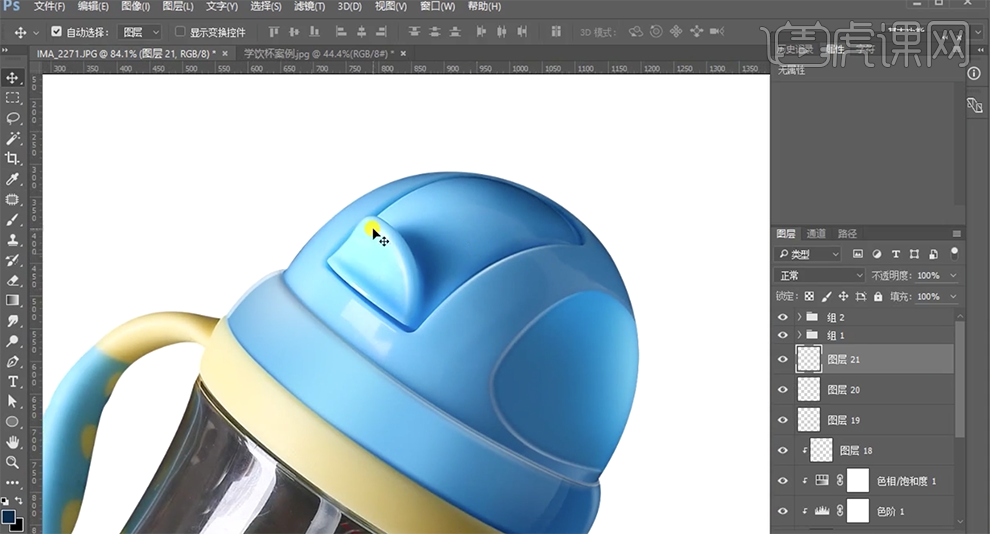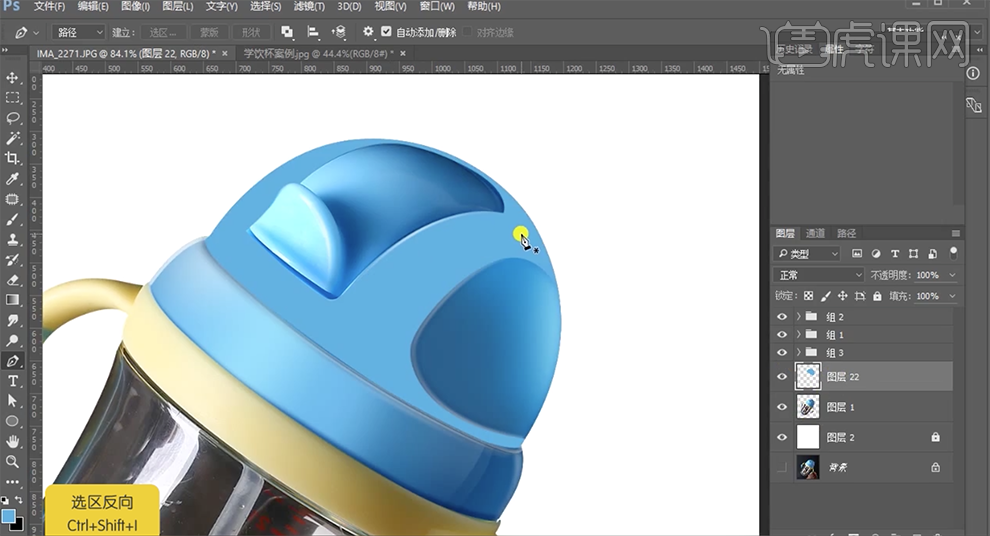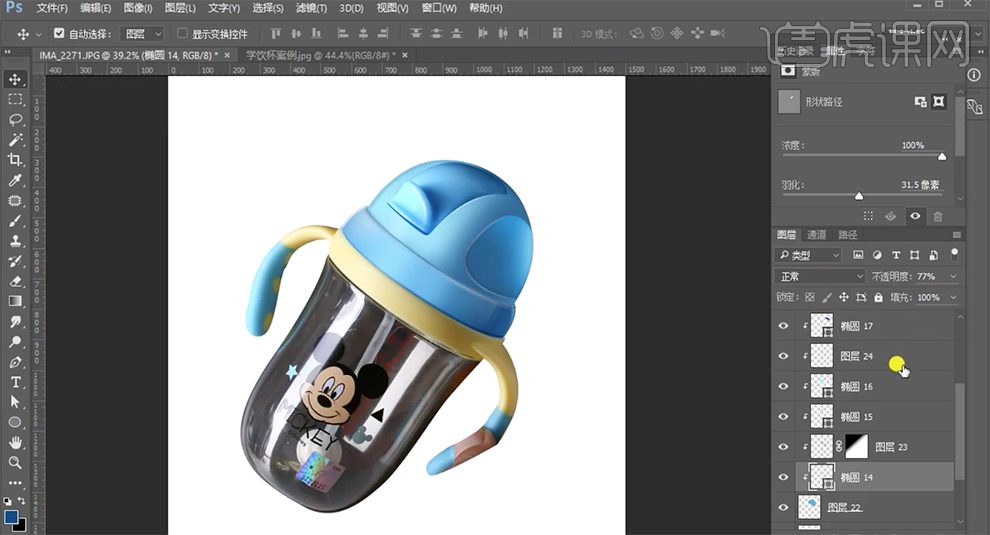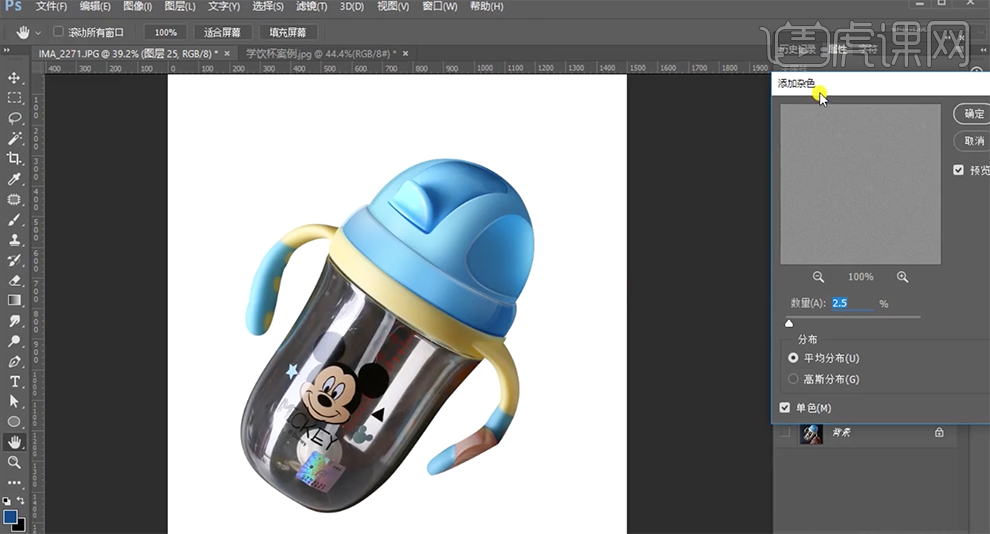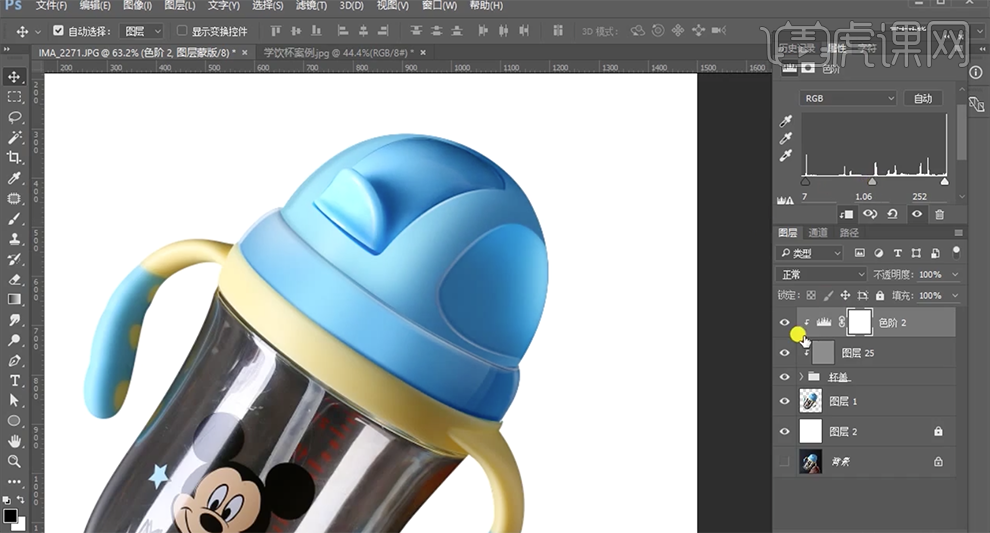1、[打开]PS软件,[打开]素材文档。具体显示如图示。
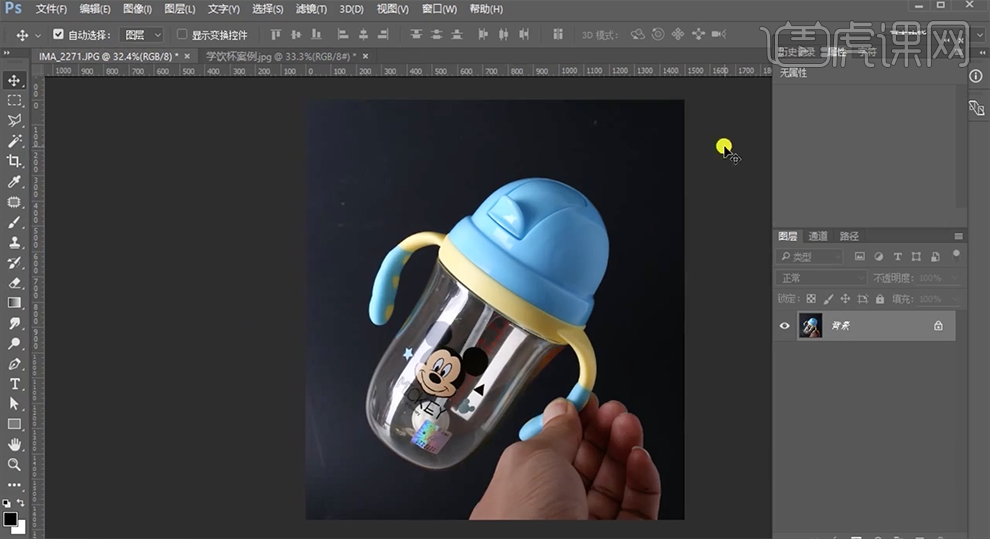
2、[复制]图层,使用[钢笔工具]勾选瓶子路径[建立选区],按[Ctrl+J]复制图层,[复制]拷贝图层,[填充]白色。具体显示如图示。
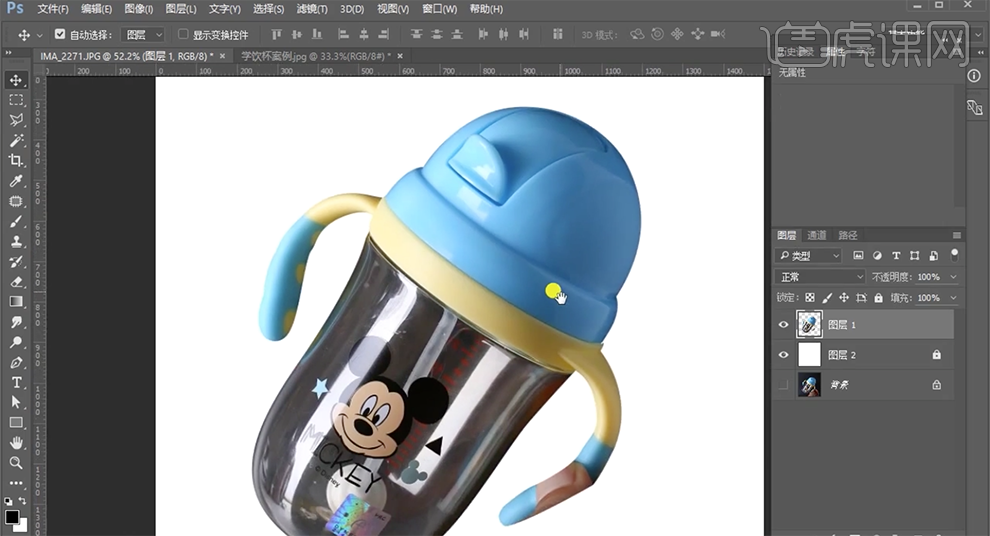
3、[选择]瓶子图层,使用[钢笔工具]勾选瓶盖底部区域路径[建立选区],按[Ctrl+J]复制图层。[新建]剪切图层,[吸取]瓶子颜色,[填充]蓝色。具体效果如图示。
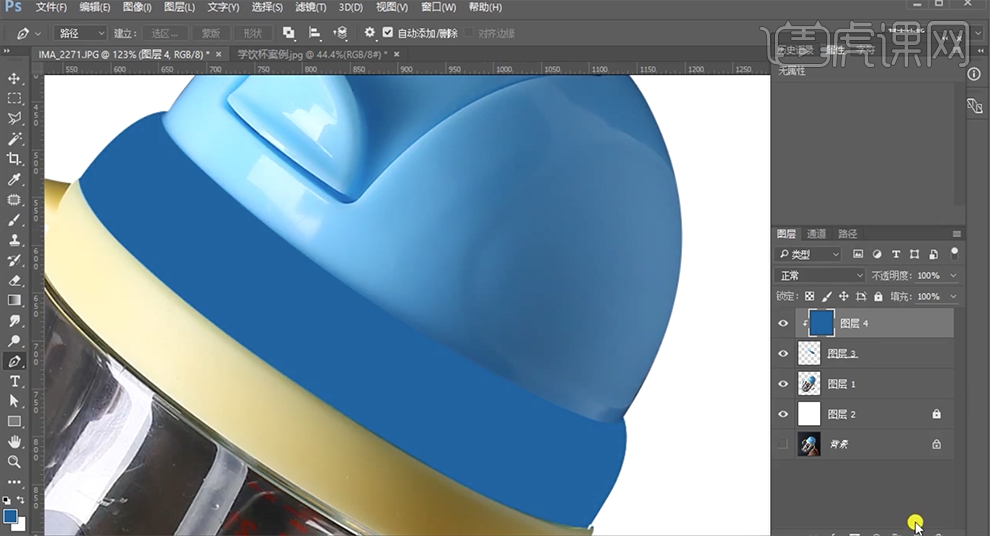
4、[新建]剪切图层,使用[椭圆工具]绘制合适大小的椭圆,[填充]淡蓝色,调整大小和角度,移动至合适的位置。单击[属性面板],[羽化]边缘至合适的效果。具体效果如图示。
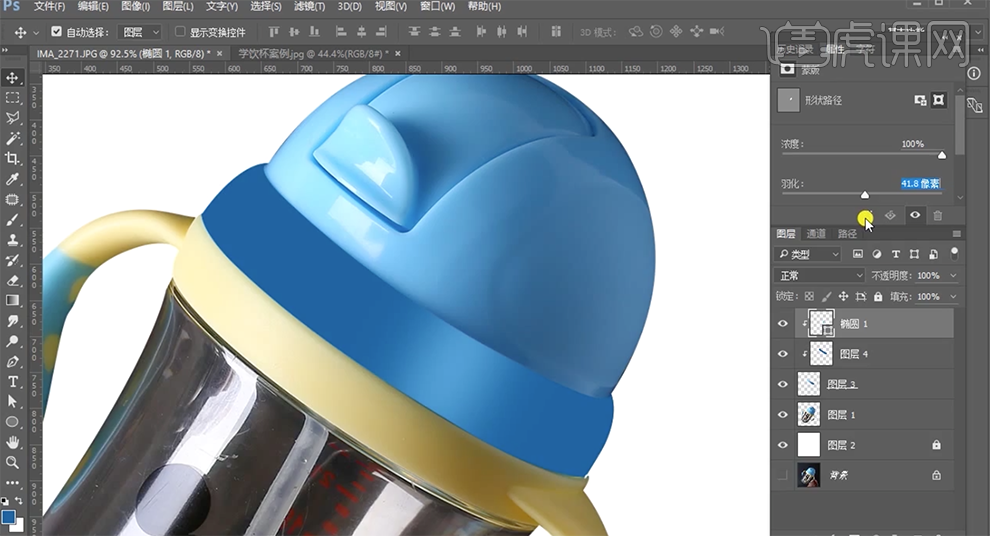
5、根据光影规律,[新建]剪切图层,使用[椭圆工具]绘制椭圆,[填充]合适的蓝色,调整角度,排列至对应的光影位置。具体效果如图示。
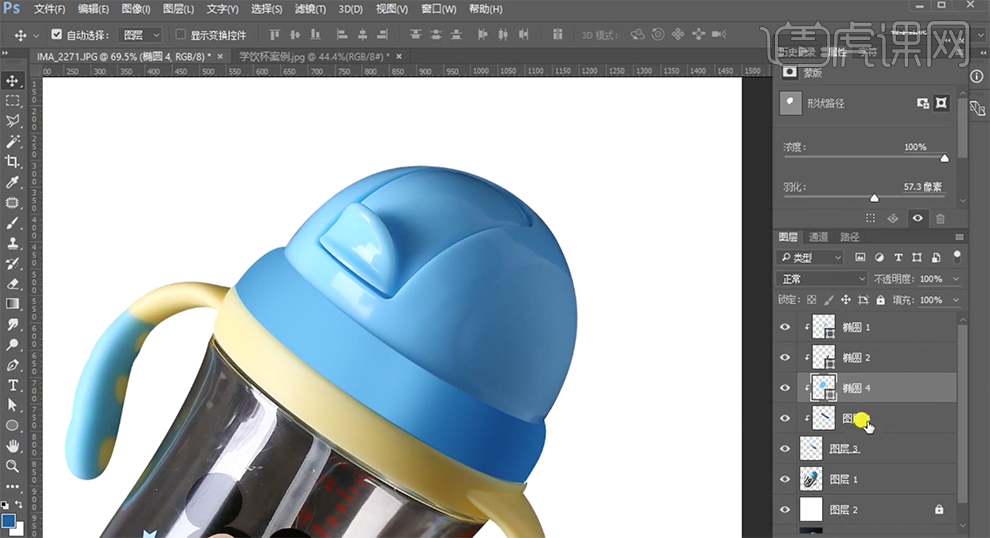
6、[新建]剪切图层,按Ctrl单击图层4[载入选区],按[Ctrl+Shift+I]反选,使用[选区工具],移动选区至合适位置,[填充]深蓝色,[图片层模式]正片叠底,调整图层顺序。具体效果如图示。
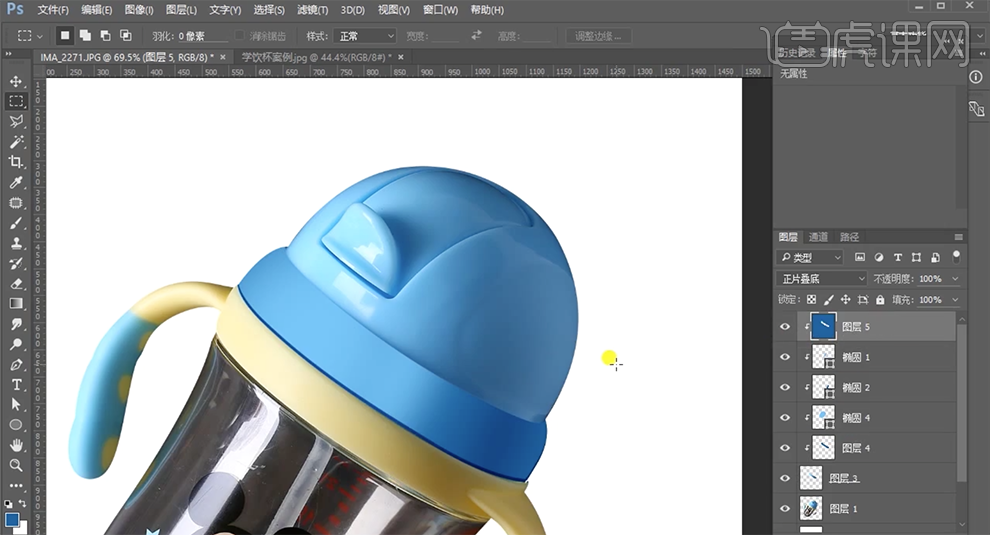
7、按Ctrl单击图层4,按[Ctrl+Shift+I]反选,按[Delete]删除多余的部分。单击[滤镜]-[模糊]-[高斯模糊],具体参数如图示。具体效果如图示。
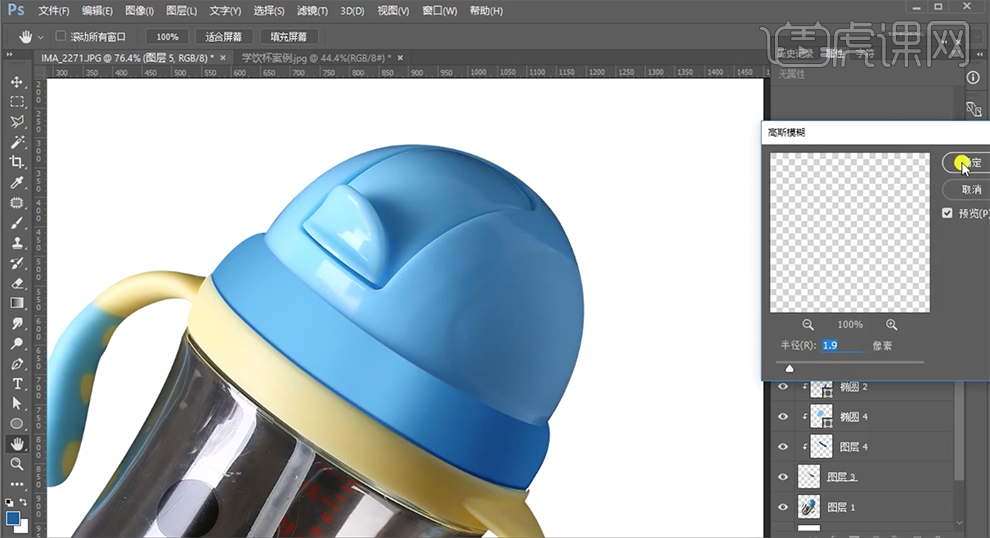
8、按[Ctrl+T]调整角度和位置,单击[滤镜]-[模糊]-[高斯模糊],具体参数如图示。具体效果如图示。
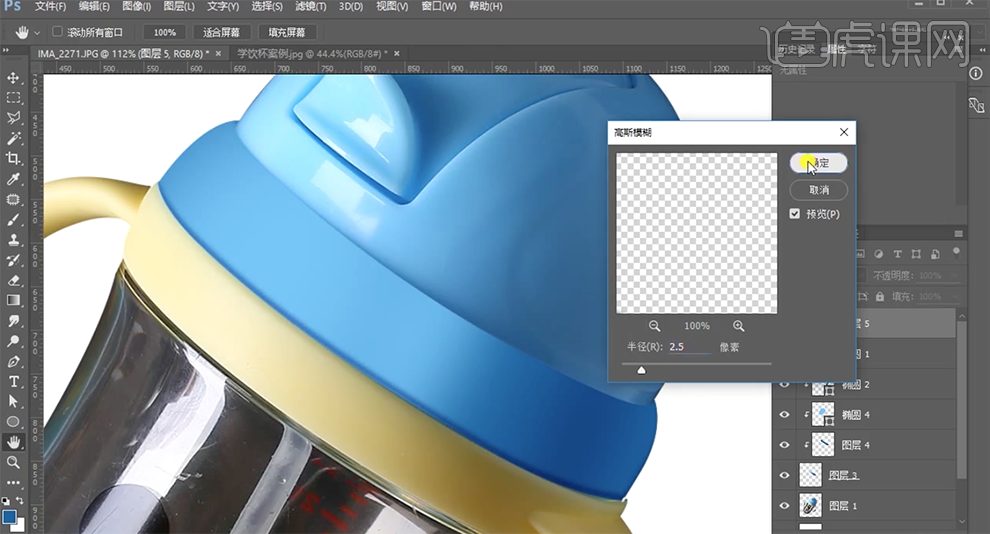
9、[新建]剪切图层,按Ctrl单击图层3[载入选区],单击[编辑]-[描边],具体参数如图示。
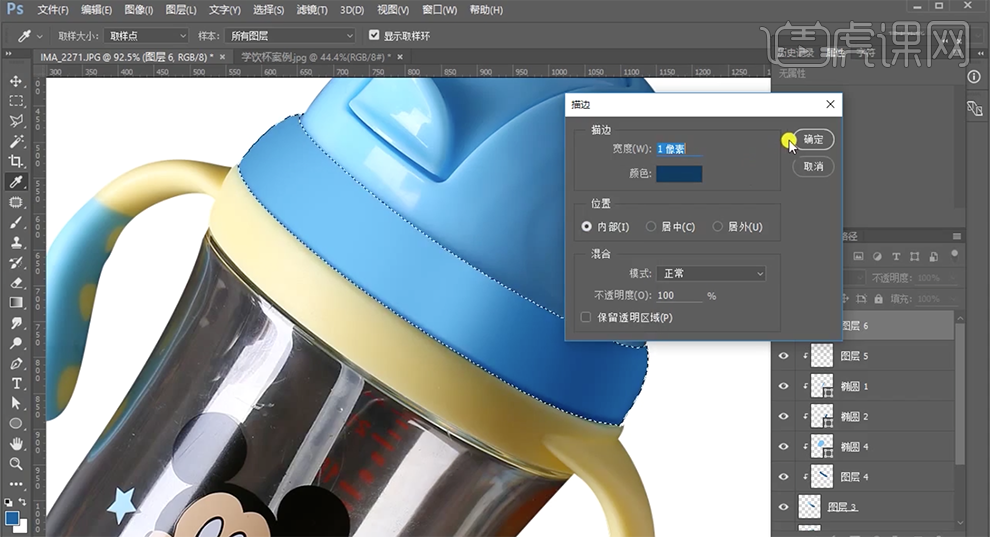
10、[图层模式]正片叠底,使用[套索工具]套选多余的部分,按[Delete]删除。单击[滤镜]-[模糊]-[高斯模糊],具体参数如图示。具体效果如图示。
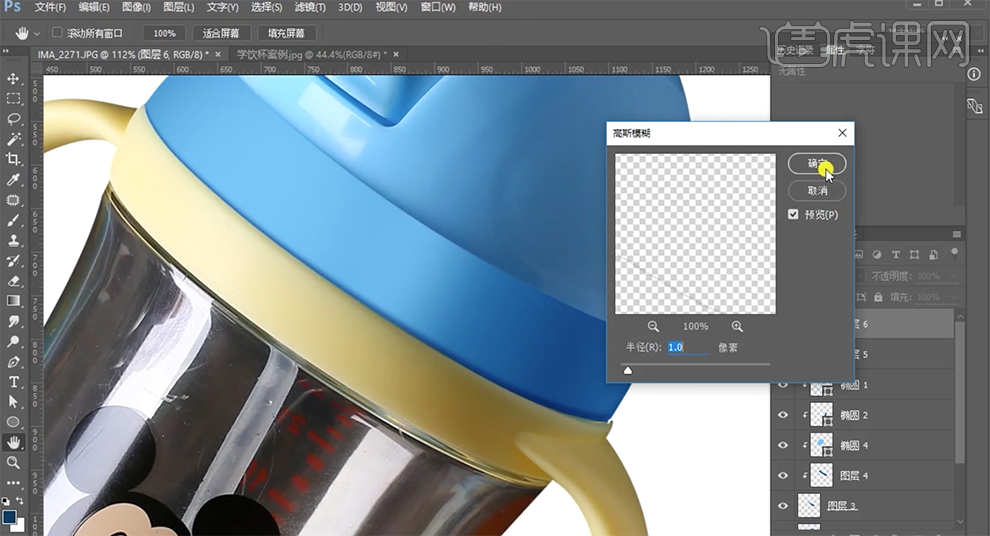
11、添加[图层蒙版],使用[渐变工具]遮挡多余的部分。[新建]剪切图层,使用[椭圆工具]绘制高光区域,[填充]白色,使用相同的方法[羽化边缘]至合适的效果。按[Ctrl+T]调整大小和位置,[不透明度]61%。具体效果如图示。
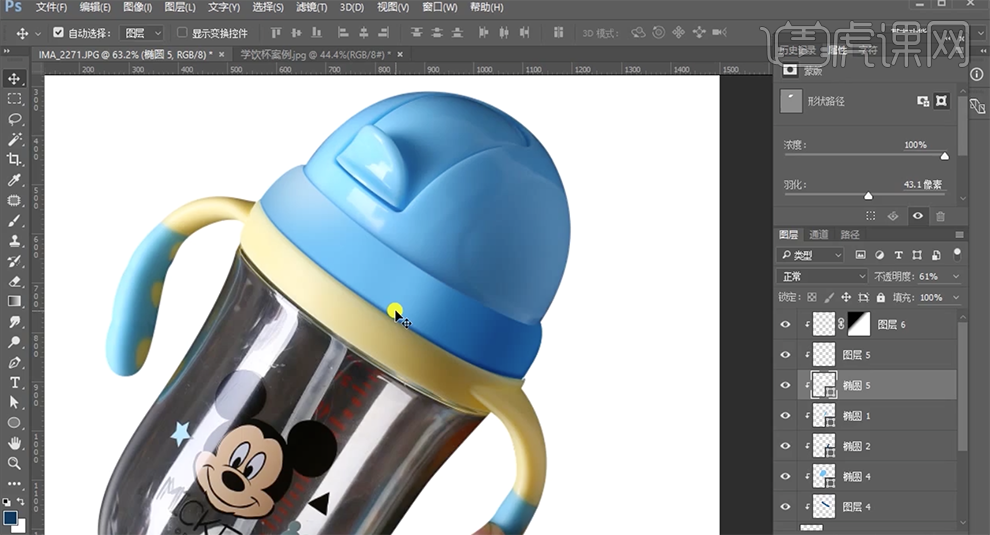
12、使用相同的方法,根据光影规律,在瓶盖底部合适的位置添加高光和暗部细节。具体效果如图示。
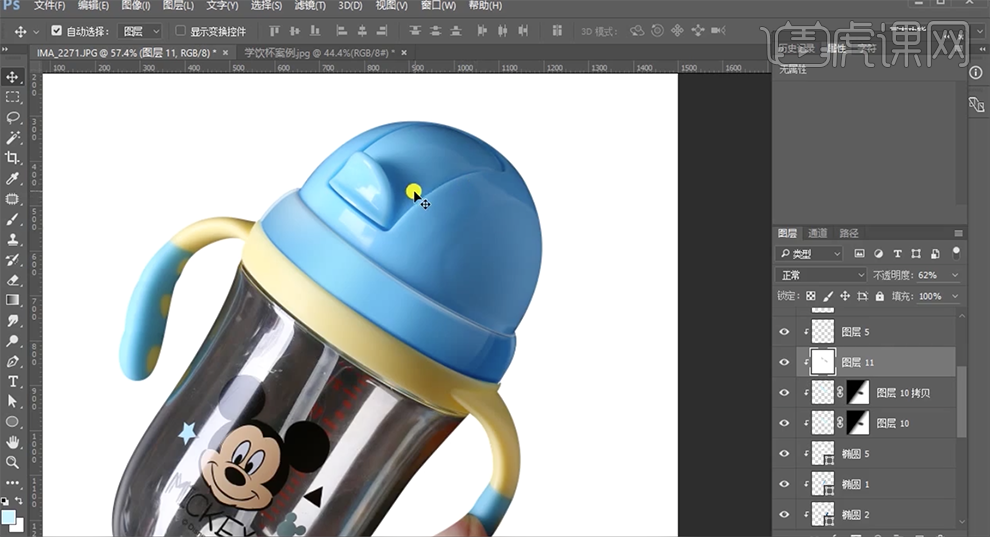
13、[选择]关联图层,按[Ctrl+G]编组。[新建]图层,使用[套索工具]套选瓶盖合适的位置,[填充]蓝色。按Ctrl单击图层1[载入选区],按[Ctrl+Shift+I]反选,按[Delete]删除多余的部分。具体效果如图示。
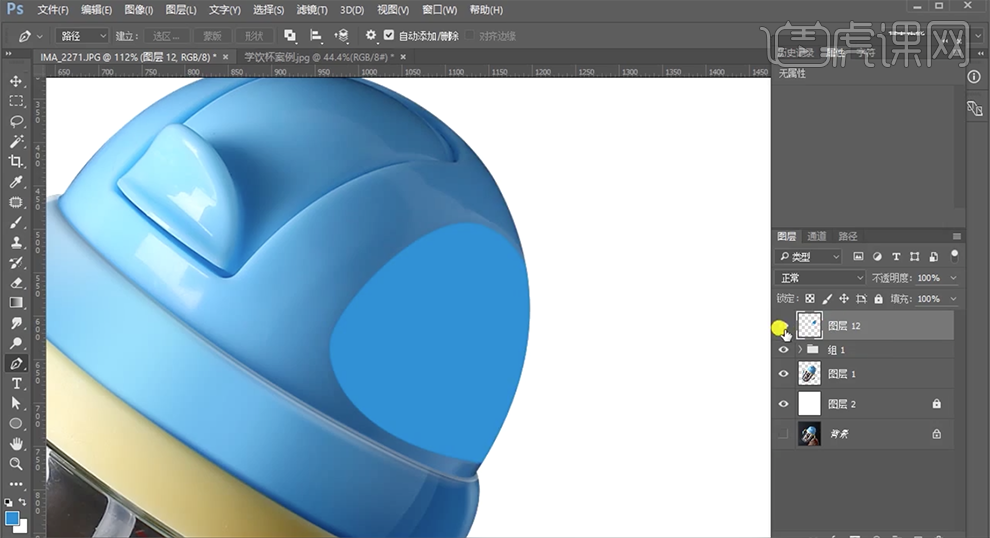
14、[新建]剪切图层,根据光影明暗规律,使用相同的方法给形状区域添加合适的明暗色彩,[羽化边缘]至合适的效果,调整合适的图层透明度。具体效果如图示。
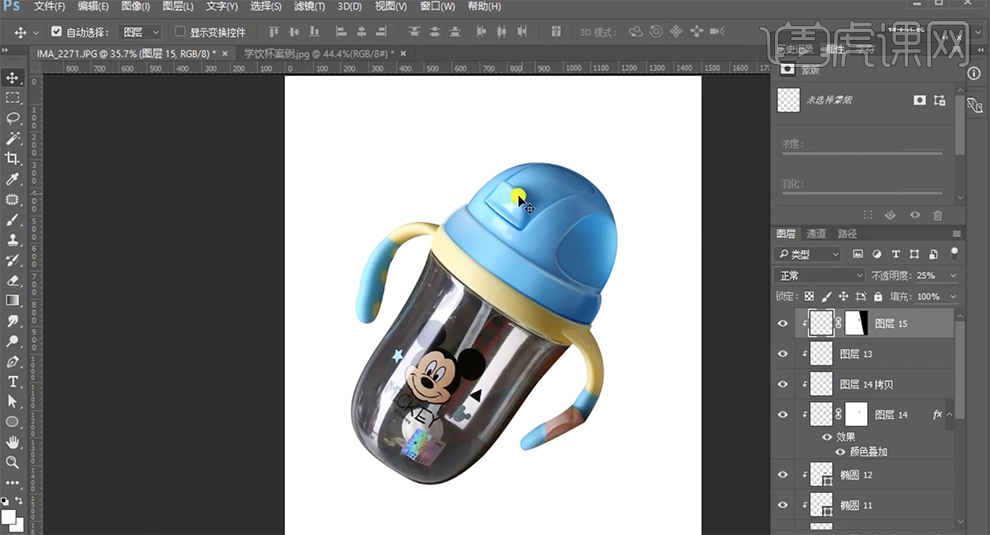
15、[选择]关联图层,按[Ctrl+G]合并图组,[选择]图层1,使用[修复画笔工具]修复瓶盖瑕疵细节。使用[钢笔工具]勾选盖子区域路径[建立选区],按[Ctrl+J]复制图层。[新建]中性灰剪切图层,[图层模式]柔光,使用[画笔工具]根据光影规律涂抹明暗细节。具体效果如图示。
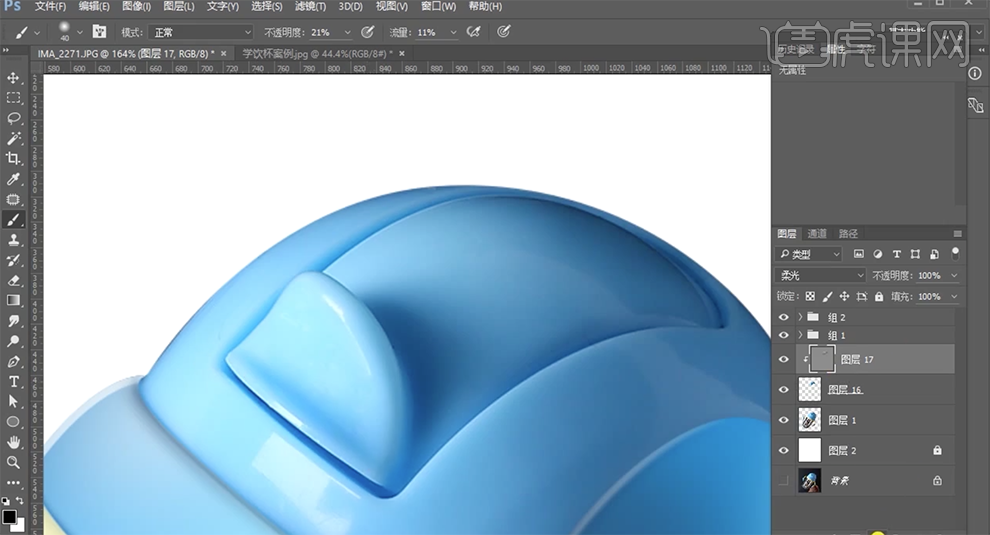
16、[新建]色阶图层,单击[剪切图层],具体参数如图示。具体效果如图示。
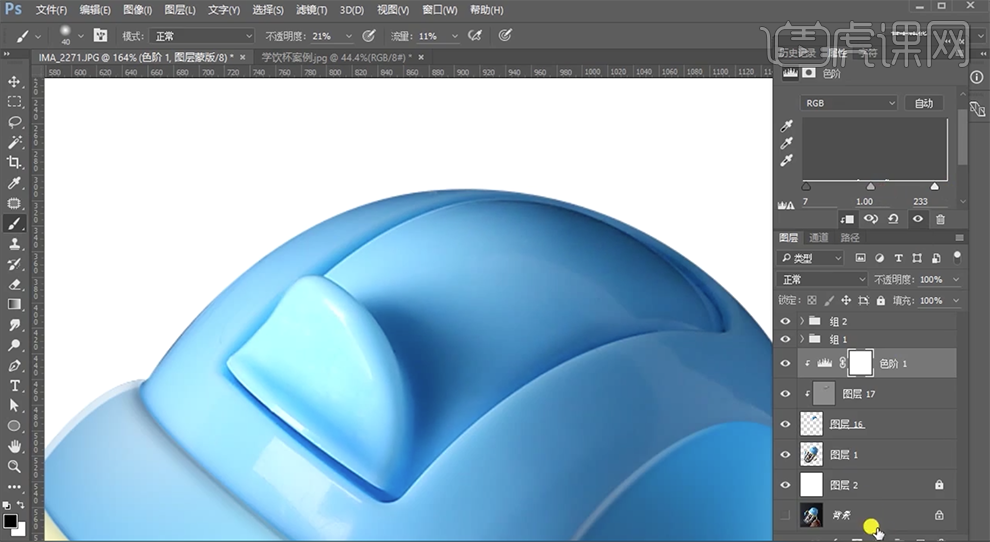
17、[新建]色相饱和度图层,单击[剪切图层],具体参数如图示。具体效果如图示。
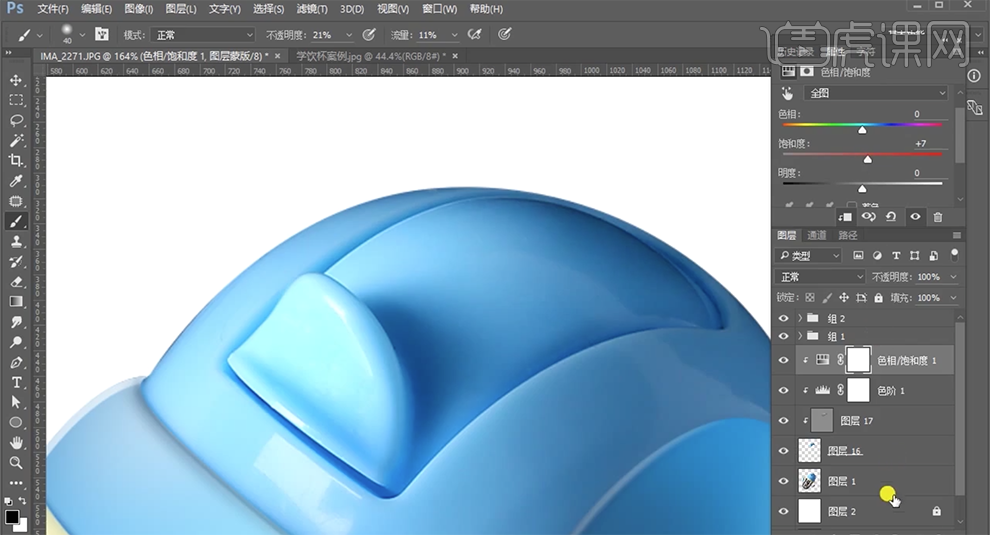
18、[新建]剪切图层,使用[钢笔工具]勾选高光路径,调整画笔属性和大小,[颜色]白色,按[Ctrl+Enter]使用画笔描边。具体效果如图示。
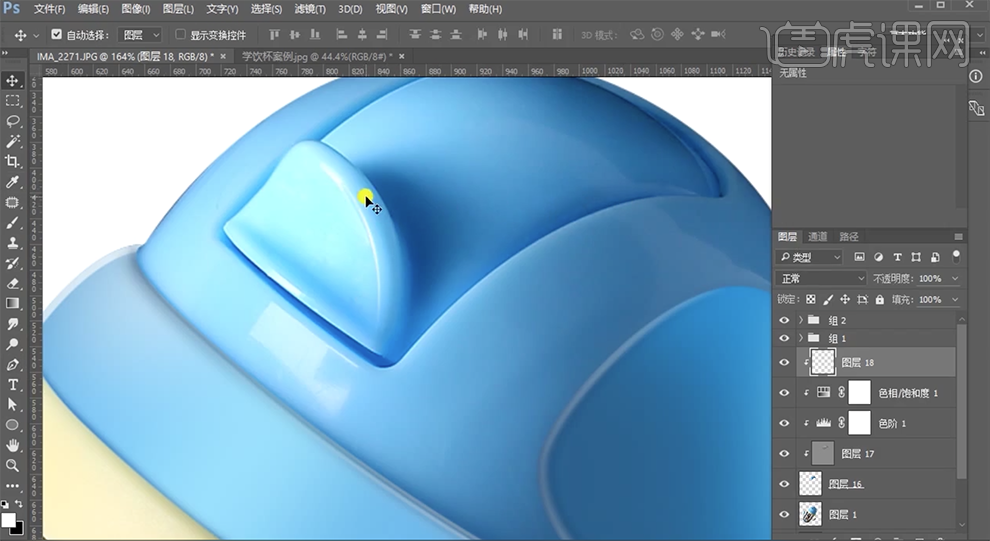
19、使用相同的方法,根据光影规律给盖子其他区域绘制高光和阴影暗部区域,调整合适的图层透明度。具体效果如图示。
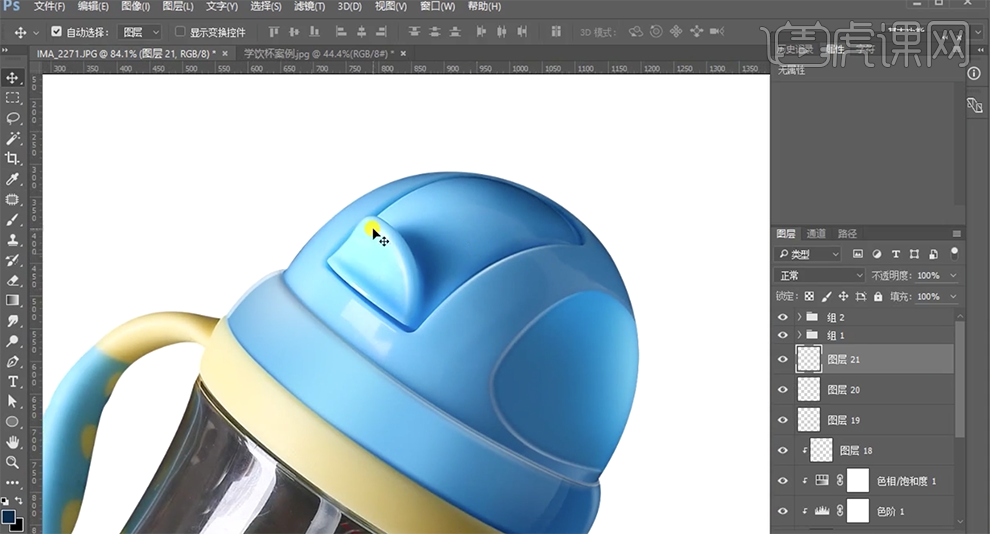
20、[选择]关联图层,按[Ctrl+G]编组。[选择]水杯图层,[新建]图层,使用[钢笔工具]勾选杯选区域路径[建立选区],[填充]蓝色,按Ctrl单击水杯图层[载入选区],按[Ctrl+Shift+I]反选,按[Delete]删除多余的区域。具体效果如图示。
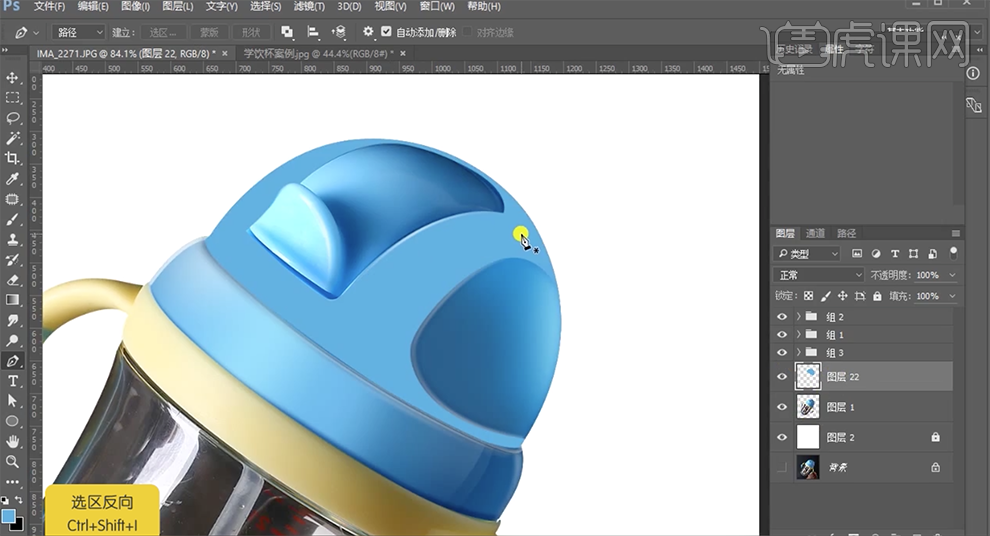
21、根据光影规律,使用之前相同的方法给杯盖添加光影效果。[新建]剪切图层,使用[椭圆工具]绘制合适大小的椭圆,[填充]光影色彩,[羽化边缘]至合适的效果,调整角度和大小,排列至合适的位置,调整图层透明度。具体效果如图示。
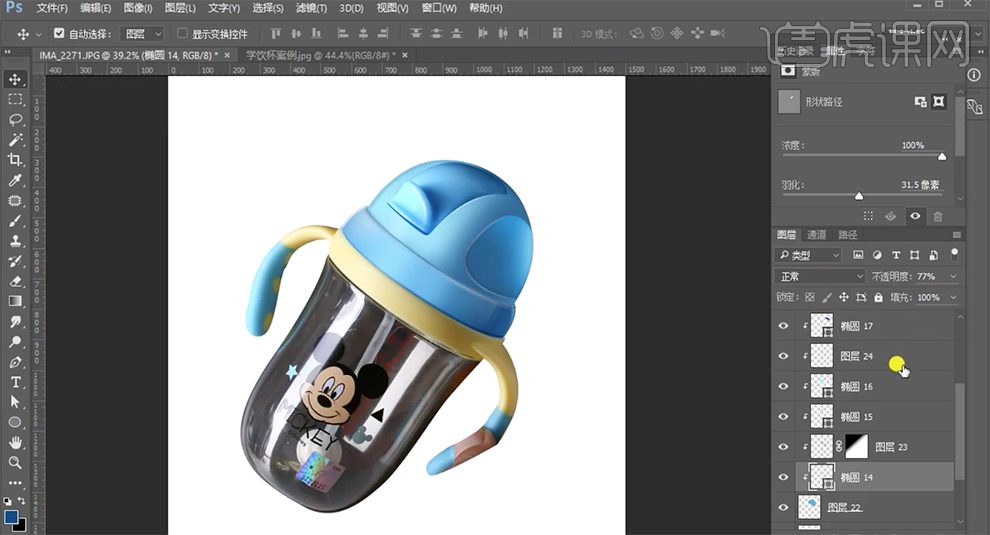
22、[选择]关联图层按[Ctrl+G]编组,[重命名]杯盖。[新建]中性灰剪切图层,[图层模式]叠加。单击[滤镜]-[杂色]-[添加杂色],具体参数如图示。具体效果如图示。
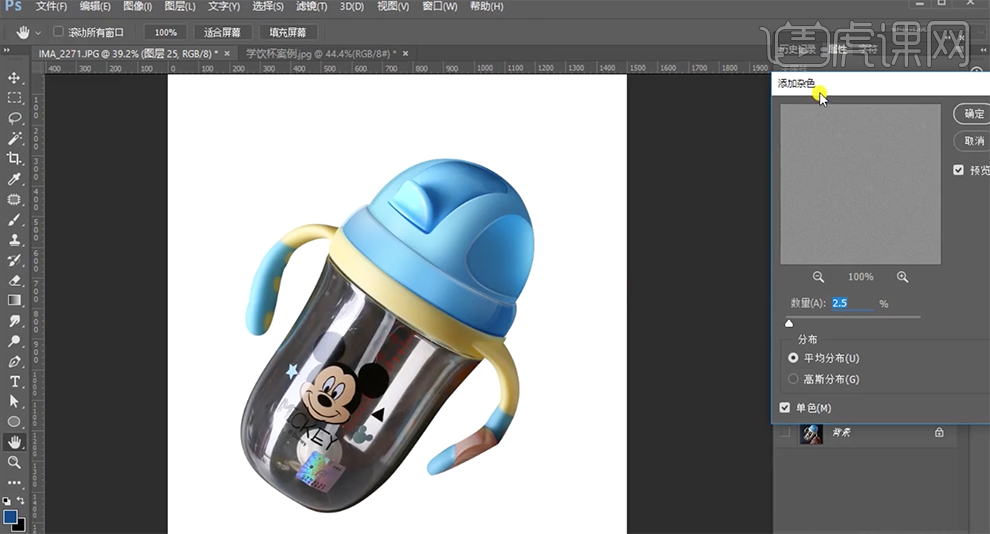
23、[新建]色阶图层,单击[剪切图层],具体参数如图示。具体效果如图示。
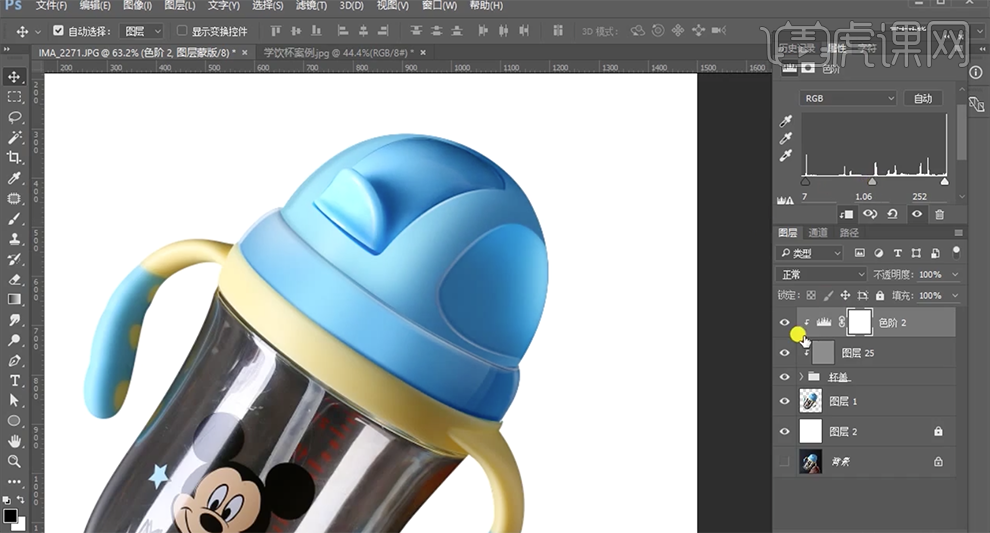




 复制
复制